
Аксар вақт корбарон бо мушкилоти навозиши мусиқӣ дар компютер дучор меоянд. Ин метавонад якчанд сабабҳо дошта бошад ва ҳамаи онҳо аксар вақт аз шикасти система ё танзимоти нодуруст иборатанд. Минбаъд, мо якчанд роҳҳои оддии ҳалли масъалаи навозиши мусиқиро дар компютери худ баррасӣ мекунем.
Чӣ бояд кард, агар мусиқӣ дар компютер бозӣ накунад
Пеш аз оғози усулҳои зерин, боварӣ ҳосил кунед, ки танҳо ҳангоми навозиши мусиқӣ садо вуҷуд надорад ё тамоман бозӣ намекунад. Дар ҳолате, ки шумо дар тӯли система мушкилиҳо бо садоро пайдо кунед, барои ҳалли ин масъала бояд усулҳои дигарро истифода баред. Маълумоти бештарро дар бораи мақолаи мо дар истиноди зер хонед.
Муфассал: Сабабҳои нарасидани садо дар компютер
Усули 1: Санҷиши садо
Сабаби маъмултарини набудани садо дар вақти навохтани оҳанг сатҳи пасти овоз ё ҳолати хомӯш аст. Аз ин рӯ, мо тавсия медиҳем, ки аввал ин параметрро санҷед. Ин раванд ба тариқи зайл сурат мегирад:
- Агар нишона "Гуфтор" бедарак аз панели вазифа, кушода Оғоз ва рафта "Панели идоракунӣ".
- Ин ҷо клик кунед Нишонаҳо майдони огоҳӣ.
- Дар тамоми рӯйхат параметрро ёбед "Ҷилди" ва дар менюи поп-ап интихоб кунед Нишон ва огоҳиҳоро нишон диҳед. Ангушт занед Хуббарои нигоҳ доштани тағирот.
- Дар лавҳаи вазифаҳо нишонаеро клик кунед "Гуфтор" ва кушода "Миксер".
- Дар ин ҷо баландии дастгоҳ ва плеерро санҷед. Танзими онҳо тавассути ҳаракатдиҳандагони слайдҳо амалӣ карда мешавад.
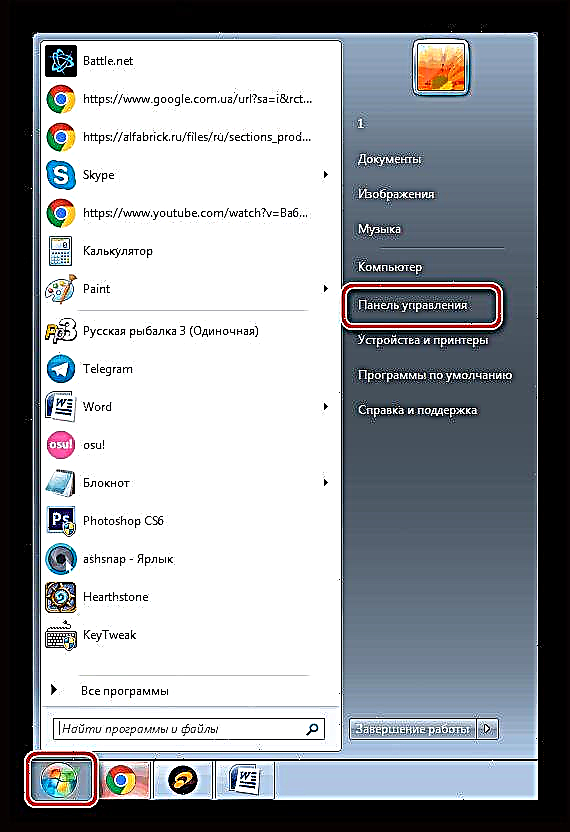




Агар ин усул мушкилиро ҳал накард, тавсия медиҳем, ки бо усули дигар идома диҳед.
Усули 2: Оғози хидмати Windows Audio
Сабаби дигари маъмули мушкилот дар бозикунии мусиқӣ корношоямии хидмати Windows Audio мебошад. Шумо бояд онро санҷед ва агар лозим бошад, онро фурӯзон кунед. Барои ин якчанд қадамҳои оддии зеринро иҷро кунед:
- Тасвирро клик кунед Оғоз ва рафта "Панели идоракунӣ".
- Параметри инҷо интихоб кунед "Маъмурият".
- Дар рӯйхат ёбед "Хидматҳо" ва дар хати чап бо тугмаи чапи муш ду маротиба клик кунед.
- Дар рӯйхати хизматрасониҳои маҳаллӣ, пайдо кунед "Windows Audio" ва ба сатри он клик кунед.
- Равзанаи нав бо хосиятҳое кушода мешавад, ки дар он шумо навъи оғозро интихоб кардан лозим аст. "Худкор", хидматро дар ҳолати ғайрифаъол созед ва тағиротро ба кор баред.


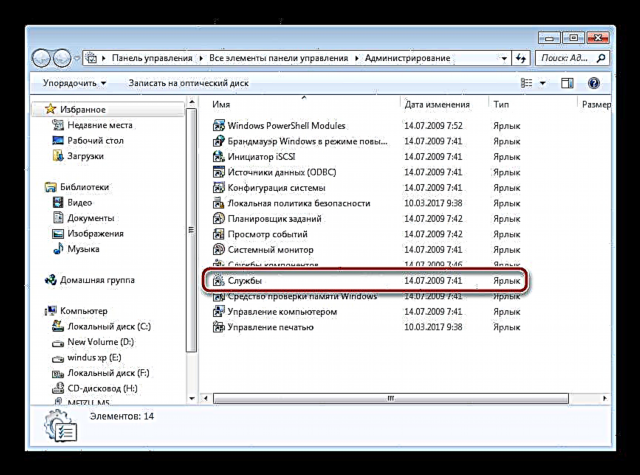


Агар мушкилот маҳз ҳамин буд, бояд онро фавран ҳал кард, аммо дар баъзе ҳолатҳо, бозоғозии компютер метавонад талаб карда шавад.
Усули 3: Тафтиш кардани драйверҳо ва кодекҳо
Бо шарофати ронандагон ва кодекҳои аудио мусиқӣ дар компютер садо медиҳад. Агар онҳо набошанд, оҳанг аксар вақт садо намедиҳад. Мо тавсия медиҳем, ки аввал драйверҳо ва рамзҳои насбшударо санҷед ва пас аз зеркашӣ ва насбкунӣ дар ҳолати зарурӣ оғоз кунед. Санҷиш хеле оддӣ аст:
- Кушод Оғоз ва рафта "Панели идоракунӣ".
- Ин ҷо клик кунед Менеҷери дастгоҳ.
- Дар равзанаи кушодашуда сатрро ёбед Дастгоҳҳои садоӣ, видео ва бозӣ вусъат дода.

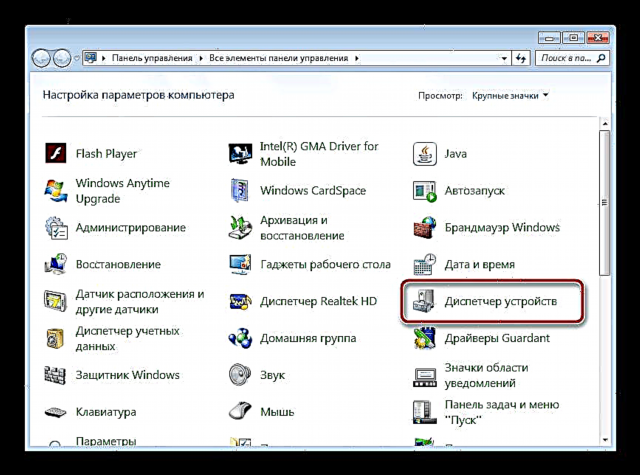

Драйверҳои садои насбшуда дар ин ҷо бояд нишон дода шаванд. Агар онҳо дастрас набошанд, пас шумо бояд яке аз усулҳои бароятон мувофиқро насб кунед. Маълумоти бештарро дар бораи ин раванд дар мақолаҳои мо дар истиноди зер ҷойгир кунед.
Тафсилоти бештар:
Драйверҳои садоиро барои Realtek зеркашӣ ва насб кунед
Барои интерфейси аудио M-Audio M-Track драйверҳоро зеркашӣ ва насб кунед
Санҷиши рамзҳои зарурӣ хеле осон аст. Шумо танҳо як файли аудиоиро интихоб кунед ва онро тавассути Windows Media Player кушоед. Агар ягон хатогии навозиш пайдо шавад, кодекҳои асосии аудио зеркашӣ ва насб кунед. Шумо дастурҳои муфассалро дар мақолаҳои мо дар истиноди зер пайдо карда метавонед.

Тафсилоти бештар:
Рамзҳо барои Windows Media Player
Бастаи K-Lite Codec
Усули 4: Вирусҳои компютериро скан кунед
Баъзе вирусҳои компютерӣ метавонанд ҳангоми навохтани мусиқӣ мушкилот ба вуҷуд оранд, зеро нармафзори зараровар ҳама параметрҳо ва файлҳои системаро вайрон мекунад. Аз ин рӯ, мо тавсия медиҳем, ки нармафзори хатарнокро ба таври мувофиқ тафтиш ва нест кунед. Раванди тоза кардани компютери шумо аз файлҳои зараровар ба таври муфассал дар мақолаи мо дар истиноди зерин шарҳ дода шудааст.

Муфассал: Мубориза бо вирусҳои компютерӣ
Усули 5: Интихоби плеери мусиқиҳои гуногун
Плеери стандартии Windows Media, мутаассифона, бисёри форматҳои садоиро дастгирӣ намекунад, ки корбаронро маҷбур месозад, ки алтернативаи дигареро барои мусиқӣ ҷустуҷӯ кунанд. Дар ҳолате, ки шумо драйверҳо ва рамзгузоронро аллакай насб кардаед, аммо ба ҳар ҳол ҳангоми кушодани файл хатогиро мушоҳида кунед, плеери мусиқии универсалии дигарро зеркашӣ ва истифода баред. Шумо метавонед рӯйхати пурраи намояндагони ин нармафзорро дар мақолаи истиноди поён пайдо кунед.

Инчунин нигаред: Барномаҳо барои гӯш кардани мусиқӣ дар компютер
Дар ин мақола мо дар бораи сабабҳои асосии мушкилоти мусиқӣ дар компютер сӯҳбат кардем ва роҳҳои ҳалли онро тавсиф кардем. Чӣ тавре ки мебинед, усулҳои дар боло овардашуда содда мебошанд ва аз корбар дониш ё малакаи иловагӣ талаб намекунанд, танҳо дастурҳоро иҷро намоед. Дар ҳолате, ки мусиқӣ танҳо дар браузер ё шабакаҳои иҷтимоӣ садо дода намешавад, тавсия медиҳем, ки мақолаҳои моро дар истиноди дар зер овардашуда бихонед. Дар онҳо шумо дастурҳои муфассалро оид ба ҳалли мушкилот пайдо мекунед.
Инчунин бихонед:
Ҳалли мушкилот бо набудани садо дар браузер
Чаро мусиқӣ дар ВКонтакте, Одноклассники кор намекунад











